Jak zainstalować narzędzie GLPI [IT Asset Management] w systemach RHEL
![Jak zainstalować narzędzie GLPI [IT Asset Management] w systemach RHEL](https://ilinuxgeek.com/storage/img/images/how-to-install-glpi-[it-asset-management]-tool-on-rhel-systems_15.png)
- 3517
- 665
- Pani Janina Cieśla
GLPI to francuski akronim dla 'Gestionnaire Libre de Parc Informatique' lub po prostu 'Darmowy kierownik sprzętu IT„To open source IT Management, Service Desk System i system śledzenia wydania napisany w PHP.
GLPI jest tworzony, aby pomóc firmom zarządzać ich zasobami IT i śledzić incydenty i prośby, dzięki funkcjonalności HelpDesk.
GLPI Zapewnia następujące główne kluczowe funkcje:
- Zarządzanie sprzętem, oprogramowaniem, centrami danych i pulpitami nawigacyjnymi.
- Helpdesk
- Zarządzanie projektem
- Zarządzanie finansami
- Administracja
- Konfiguracja
Dla kompleksowej listy wszystkich funkcji oferowanych przez GLPI, miał do końca GLPI Sekcja funkcji. W tym przewodniku pokażemy, jak zainstalować GLPI IT Management Asset narzędzie w dystrybucjach opartych na RHEL, takim jak Centos, Almalinux, I Rocky Linux.
Krok 1: Zainstaluj stos lampy w RHEL 8
Od GLPI będzie podawane z przodu, pierwszym krokiem jest zainstalowanie LAMPA stos. Ale najpierw zaktualizuj listy pakietów lokalnych
Aktualizacja $ sudo dnf
Następnie zainstaluj Apache Webserver i Mariadb Serwer bazy danych.
$ sudo dnf instaluj httpd mariadb -server -y
Po zainstalowaniu włącz usługi uruchamianie na uruchomieniu systemowym.
$ sudo systemctl włącz httpd $ sudo systemctl włącz mariadb
Następnie rozpocznij Apache I Mariadb usługi.
$ sudo systemctl start httpd $ sudo systemctl start mariadb
Następnym krokiem jest zainstalowanie Php. Zainstalujemy PHP 8.0 który jest dostarczany przez Remi magazyn. Pierwszym krokiem jest włączenie Remi repozytorium w następujący sposób.
$ sudo dnf instaluj -y https: // rpms.remirepo.Net/Enterprise/Remi-Rulease-8.RPM
Po zainstalowaniu możesz wymienić wszystkie dostępne moduły PHP.
$ sudo dnf lista modułów php -y
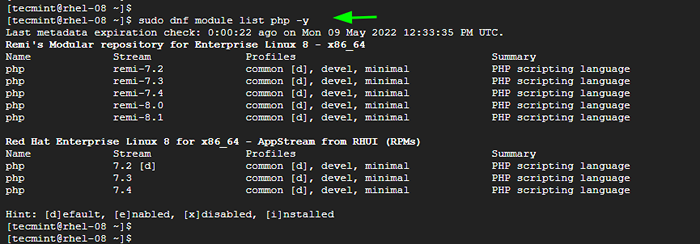 Wymień moduły PHP
Wymień moduły PHP Aby włączyć PHP 8.0 Moduł, uruchom polecenie:
Moduł $ sudo dnf Włącz PHP: RESI-8.0 -y
Teraz możesz zainstalować PHP 8.0 i inne Php Rozszerzenia wymagane do instalacji, jak pokazano.
$ sudo dnf instaluj php php- mbstring, mysqli, xml, cli, ldap, openssl, xmlrpc, pecl-apcu, zip, curl, gd, json, session, imap -y
Krok 2: Utwórz bazę danych dla GLPI
Następnym krokiem jest utworzenie bazy danych dla GLPI. Zaloguj się do Mariadb Serwer bazy danych:
$ sudo mysql -u root -p
Utwórz użytkownika użytkownika bazy danych i bazy danych i przyznać użytkownikowi wszystkie uprawnienia w bazie danych
> Utwórz bazę danych GLPIDB; > Daj wszystko na GLPIDB.* Do „glpi_user”@„localHost” zidentyfikowane przez „[e -mail chronione]”; > Przywileje spłukające; > Wyjście;
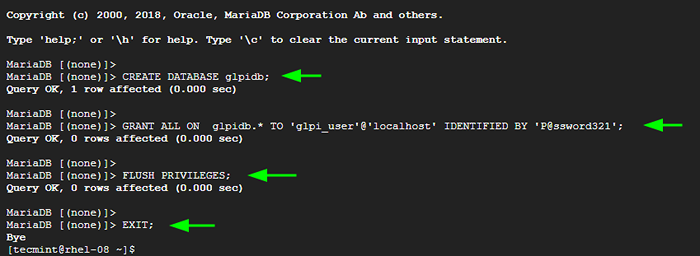 Utwórz bazę danych GLPI
Utwórz bazę danych GLPI Krok 3: Pobierz instalator GLPI
Po wprowadzeniu bazy danych następnym krokiem jest pobranie GLPI Instalator, który zawiera wszystkie pliki instalacyjne dla GLPI. Udaj się na oficjalną stronę do pobrania GLPI i pobij plik binarny za pomocą polecenia WGET, jak pokazano.
$ wget https: // github.com/Glpi-Project/GLPI/wydale/pobieranie/10.0.0/GLPI-10.0.0.TGZ
Następnie rozczaruj plik Tarball do katalogu Webroot w następujący sposób.
$ sudo tar -xvf glpi -10.0.0.TGZ -C/var/www/html/
I ustaw następujące własność i uprawnienia.
$ sudo chown -r apache: apache/var/www/html/glpi $ sudo chmod -r 755/var/www/html/glpi
Krok 4: Utwórz konfigurację Apache dla GLPI
Następnie musisz utworzyć Apache plik konfiguracyjny dla GLPI w /etc/httpd/conf.D/ informator.
$ sudo vim/etc/httpd/conf.D/GLPI.conf
Wklej następującą konfigurację. Dla Nazwa serwera atrybut, pamiętaj o podaniu adresu IP serwera lub zarejestrowanej nazwy domeny.
Servername Server-IP lub FQDN DocumentRoot/var/www/html/glpi errorlog "/var/log/httpd/glpi_error.log „customLog”/var/log/httpd/glpi_access.log "Combined/var/www/html/glpi/config> remisoverride Brak wymagają wszystkiego odmowy/var/www/html/glpi/pliki> remisoverride Brak wymaga wszystkiego odmówionego
Zapisz i wyjdź.
Następnie ustaw następujące Selinux Zasady.
$ sudo dnf -y instal instaluj PolicyCoreUtils -Python -Utils $ sudo semanage fcontext -a -t httpd_sys_rw_content_t "/var/www/html/glpi (///glpi.*)?„$ sudo restorecon -rv/var/www/html/glpi
Aby zastosować wszystkie zmiany, uruchom ponownie Apache.
$ sudo systemctl restart httpd
Krok 5: Uzupełnij instalację GLPI z przeglądarki
Na koniec, aby zakończyć instalację, otwórz przeglądarkę i odwiedź IP swojego serwera lub nazwę domeny zarejestrowanej.
http: // server-iP
W pierwszym kroku wybierz swój preferowany język, a następnie naciśnij „OK”.
 Język GLPI
Język GLPI Następnie zaakceptuj warunki licencji i kliknijKontynuować'.
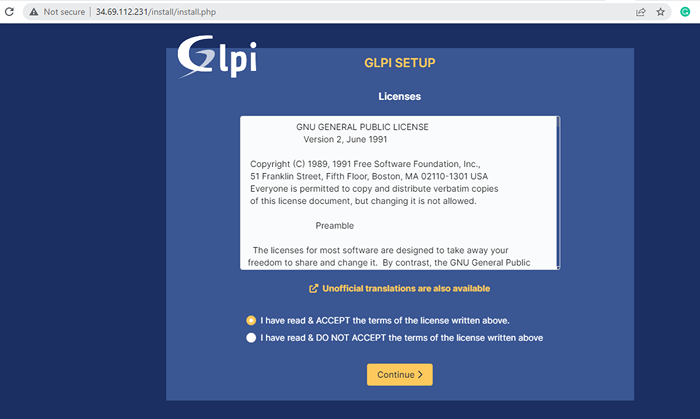 Licencja GLPI
Licencja GLPI Następnie wybierz 'zainstalować„Aby rozpocząć instalację GLPI.
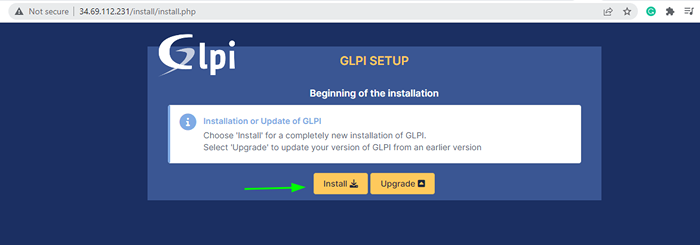 Instalacja GLPI
Instalacja GLPI Przenosi to do listy wymagań potrzebnych do kontynuowania instalacji. Upewnij się, że wszystkie rozszerzenia i biblioteki PHP są instalowane. Następnie przewiń w dół i kliknij „Kontynuuj”.
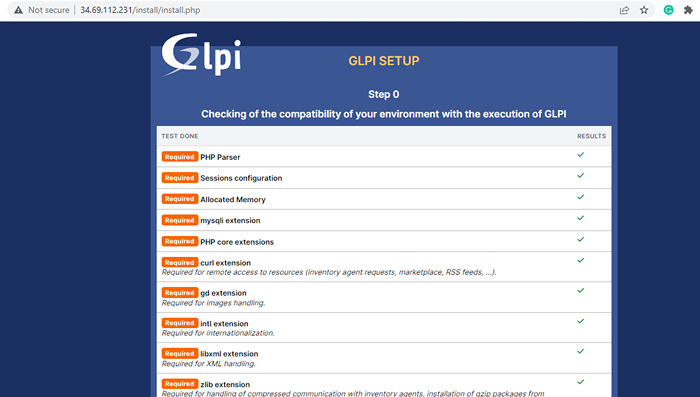 GLPI wymagane moduły PHP
GLPI wymagane moduły PHP W następnym kroku wypełnij szczegóły bazy danych i kliknijKontynuować'.
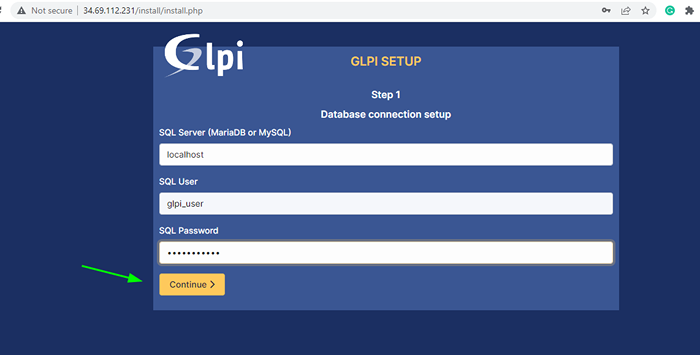 Szczegóły bazy danych GLPI
Szczegóły bazy danych GLPI Instalator spróbuje nawiązać połączenie z bazą danych. Gdy połączenie się powiedzie, wybierz skonfigurowaną wcześniej bazę danych i kliknij 'Kontynuować'.
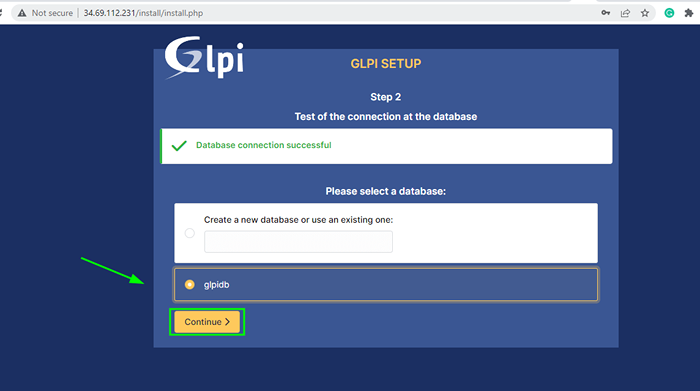 Wybór bazy danych GLPI
Wybór bazy danych GLPI Następnie instalator zainicjuje bazę danych, a po zakończeniu inicjalizacji po raz kolejny kliknij ”Kontynuować'.
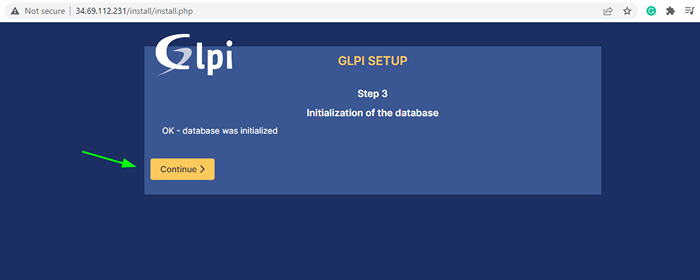 Inicjalizacja bazy danych GLPI
Inicjalizacja bazy danych GLPI W następnym kroku wybierz, czy wysłać statystyki użytkowania, czy nie i kliknij kliknij 'Kontynuować'.
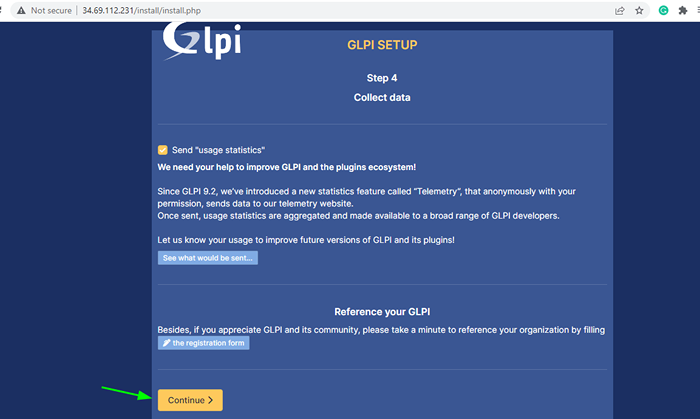 Statystyki użytkowania GLPI
Statystyki użytkowania GLPI W następnym kroku link do zgłaszania błędów lub uzyskania pomocy GLPI będzie zapewnione. Kliknij 'Kontynuować„Przejść do następnego kroku.
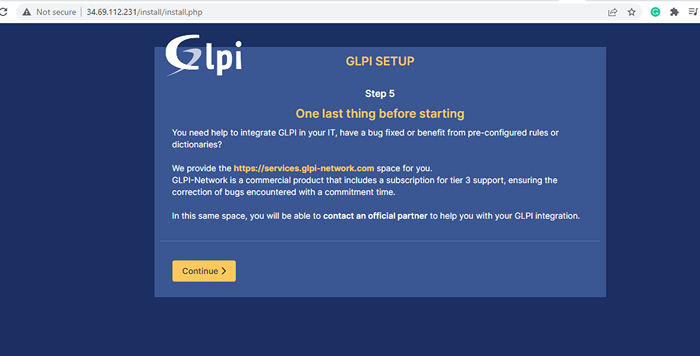 GLPI Raport Bugs
GLPI Raport Bugs Po zakończeniu instalacji kliknijUżyj GLPI' zalogować się.
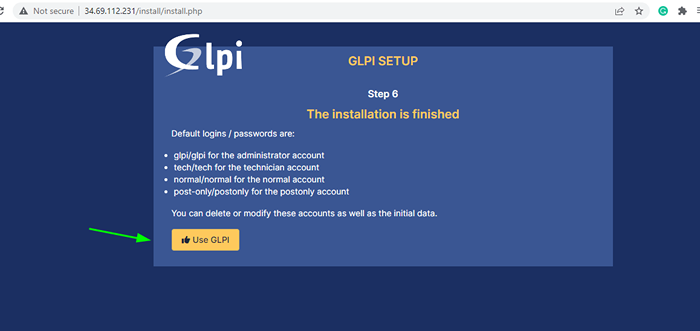 Wykończenia instalacji GLPI
Wykończenia instalacji GLPI To kieruje Cię na stronę logowania, jak widać. Domyślne poświadczenia logowania podano poniżej:
Dla konta administratora GLPI / GLPI dla technika Tech / Technolog
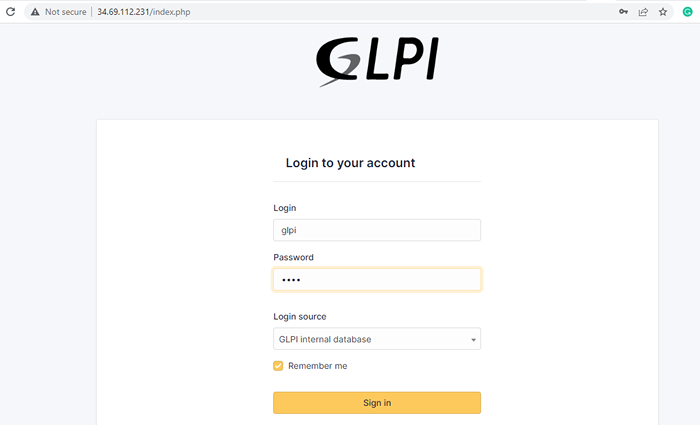 Logowanie GLPI
Logowanie GLPI I oto GLPI panel! Stamtąd możesz rozpocząć zarządzanie incydentami/żądaniami, tworzyć raporty, definiowanie SLA i wszystko, co dotyczy biura serwisowego i zarządzania aktywami.
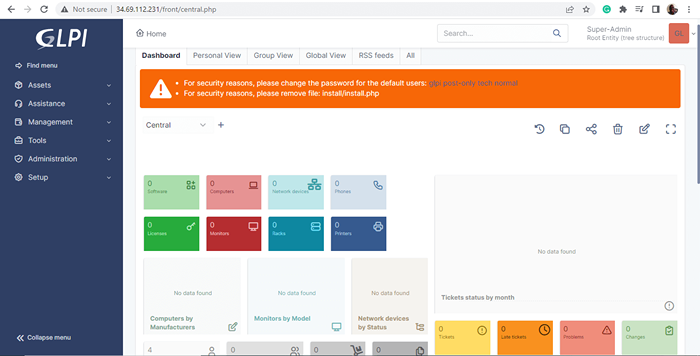 Pulpit nawigacyjny GLPI
Pulpit nawigacyjny GLPI To prowadzi nas do końca tego przewodnika. Mamy nadzieję, że możesz teraz wygodnie zainstalować GLPI narzędzie do zarządzania działaniami serwisowymi i IT w dystrybucjach opartych na RHEL.
- « Jak uruchomić polecenie Linux bez zapisywania go w historii
- Jak zainstalować narzędzie Slack Messaging w Linux »

